Wir haben oft festgestellt, dass das Standard-WordPress-Admin-Dashboard nicht zum Branding einer Website passt. Vielleicht möchten Sie Ihren Nutzern und Kunden ein ausgefeilteres Erlebnis bieten als den Standard-WordPress-Administrationsbereich.
Beim White Labeling können Sie das Standard-WordPress-Branding durch Ihr eigenes ersetzen. Dazu gehört die Aktualisierung des Logos, der Farben und anderer Elemente, um sie an die Identität Ihrer Marke anzupassen.
Wir haben gesehen, wie White Labeling das WordPress-Backend verbessern kann. Es ist besonders nützlich für Agenturen und Entwickler, die mehrere Kundenseiten verwalten.
In dieser Anleitung zeigen wir Ihnen, wie Sie Ihr WordPress-Admin-Dashboard ganz einfach mit einem White-Label versehen können. Es sind keine Programmierkenntnisse erforderlich, und die Schritte sind einfach zu befolgen.
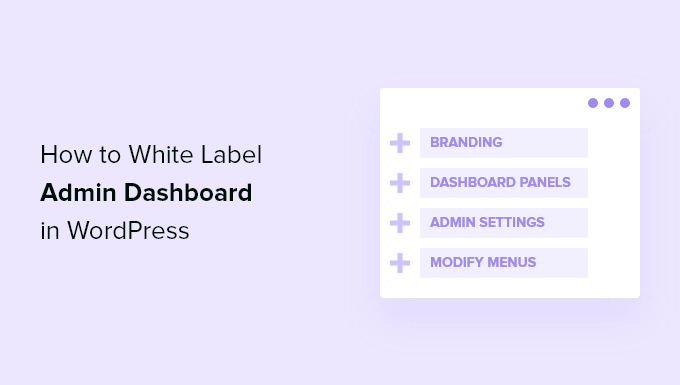
Was ist White Labeled WordPress? Wann brauchen Sie es?
WordPress ist der beliebteste Website-Builder, auf dem über 43 % aller Websites im Internet basieren. Trotz seiner Beliebtheit sind viele technisch nicht versierte Nutzer immer noch nicht damit vertraut.
Bei unserer Arbeit mit Kunden sind wir oft auf Menschen gestoßen, die einfach nur eine einfache Möglichkeit zur Verwaltung ihrer Website wünschen. Sie sind nicht daran interessiert, sich mit Themes, Plugins, Updates oder Sicherheit zu beschäftigen. Stattdessen brauchen sie eine intuitive Schnittstelle, die Aktualisierungen mühelos macht.
Das White-Labeling des WordPress-Verwaltungsbereichs löst dieses Problem. Damit können Sie das Standard-WordPress-Branding durch Ihr eigenes ersetzen und unnötige Elemente entfernen. So entsteht eine optimierte, auf Ihre Kunden oder Ihr Team zugeschnittene Benutzeroberfläche.
White Labeling ändert nur das Backend einer WordPress-Website. Es hat keinen Einfluss auf das Frontend oder darauf, wie Ihre Website für Besucher aussieht.
Tipp: Sind Sie stattdessen an einem vollständig maßgeschneiderten Website-Design interessiert? Schauen Sie sich unseren WordPress-Website-Design-Service an. Unser professionelles Team erstellt gegen eine geringe Gebühr ein maßgeschneidertes Design, das auf Ihre Marke zugeschnitten ist.
Lassen Sie uns nun untersuchen, wie Sie das WordPress-Administrations-Dashboard einfach und effektiv mit einem White-Label versehen können.
White Labeling WordPress Admin Dashboard
Der beste Weg, den Verwaltungsbereich Ihrer Website mit einem White-Label zu versehen, ist die Verwendung des White Label CMS-Plugins. Mit diesem kostenlosen WordPress-Plugin können Sie die Anmeldeseite anpassen, Ihr Branding hinzufügen, das Dashboard bearbeiten, kontrollieren, welche Menüs Ihre Kunden sehen können, und vieles mehr.
Warum wir White Label CMS empfehlen:
- Es ist extrem einfach zu bedienen und erfordert keine Programmierung.
- Kostenloses Plugin mit umfangreichen Funktionen.
- Bietet eine umfassende White-Labeling-Lösung.
Um loszulegen, müssen Sie zunächst das White Label CMS-Plugin installieren und aktivieren. Weitere Details finden Sie in unserer Schritt-für-Schritt-Anleitung für die Installation eines WordPress-Plugins.
Nach der Aktivierung müssen Sie in Ihrem WordPress-Dashboard Einstellungen ” White Label CMS aufrufen, um die Plugin-Einstellungen zu konfigurieren.
Im Folgenden werden die verschiedenen Optionen, die in den einzelnen Abschnitten verfügbar sind, näher erläutert und es wird erklärt, wie man sie richtig konfiguriert.
Ersetzen Sie das WordPress-Branding durch Ihre eigene Marke
Wir haben das WordPress-Admin-Branding schon oft für Kundenprojekte angepasst. Es ist eine hervorragende Möglichkeit, eine professionellere und persönlichere Erfahrung zu schaffen.
Sie können damit beginnen, das Standard-Branding der WordPress-Website durch Ihr eigenes Logo und andere Branding-Elemente zu ersetzen.
Der erste Schritt ist die Verwaltung des WordPress-Logos und der Links in der Admin-Leiste. Sie können das Logo und die Links ein- oder ausblenden oder sogar die WordPress-Versionsnummer aus der Fußzeile entfernen, um ein saubereres Aussehen zu erzielen.
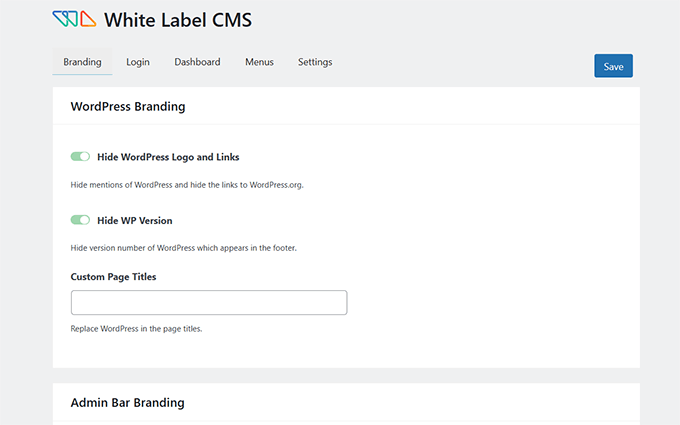
Als Nächstes laden Sie Ihr benutzerdefiniertes Logo hoch, das das WordPress-Logo in der Admin-Leiste ersetzt. Diese kleine Änderung macht einen großen Unterschied bei der Anpassung des Dashboards an Ihre Marke.
Mit dem Plugin können Sie auch den “Howdy”-Text in der Admin-Leiste ersetzen und die WordPress.org-URL durch einen benutzerdefinierten Link austauschen, der Ihren Bedürfnissen entspricht.
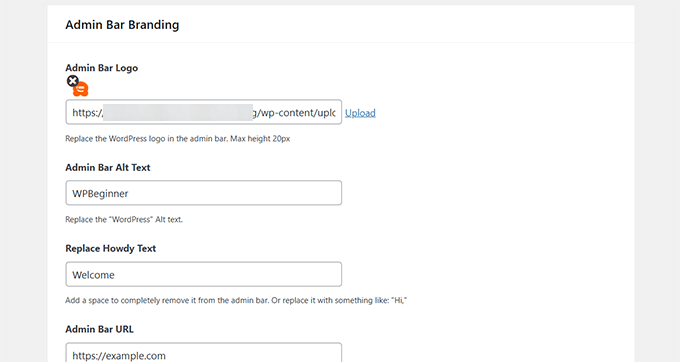
Sie können das Branding des Seitenmenüs in der Verwaltungskonsole weiter anpassen.
Dazu gehört das Hinzufügen eines benutzerdefinierten Seitenmenübildes, eines Bildes für das eingeklappte Menü und die Konfiguration von Links und Alt-Text für diese Bilder.
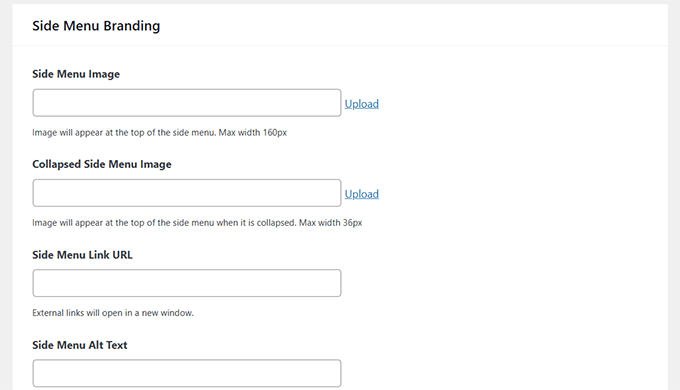
Schließlich können Sie den Gutenberg-Editor brandmarken, indem Sie die Beenden-Schaltfläche ändern. Sie können sie durch ein benutzerdefiniertes Symbol, das Logo der Admin-Leiste oder sogar Ihr eigenes Logo ersetzen, um ein nahtloses Erlebnis zu schaffen.
Mit dem Plugin können Sie auch benutzerdefiniertes Branding in der Fußzeile Ihres Verwaltungsbereichs hinzufügen. Sie können ein Fußzeilenbild, Text, eine benutzerdefinierte URL und sogar Ihren eigenen HTML-Code einfügen.
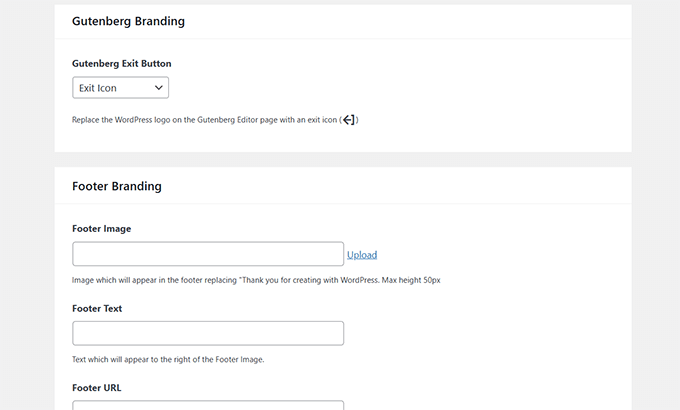
Wenn Sie diese Schritte abgeschlossen haben, speichern Sie Ihre Änderungen, um das benutzerdefinierte Branding anzuwenden.
Hier sehen Sie eine Vorschau darauf, wie diese Branding-Änderungen in Ihrem WordPress-Dashboard aussehen werden:
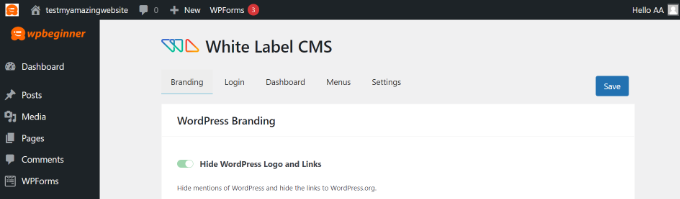
White Label für die WordPress-Anmeldeseite
Als Nächstes können Sie die Registerkarte “Anmeldung” in White Label CMS aufrufen und das Aussehen des Anmeldebildschirms ändern.
Zu Beginn können Sie ein Login-Logo und ein Retina-Login-Logo hochladen. Es gibt auch Optionen, um die Breite, Höhe und unteren Ränder des Logos zu definieren und die Hintergrundfarbe hinzuzufügen.
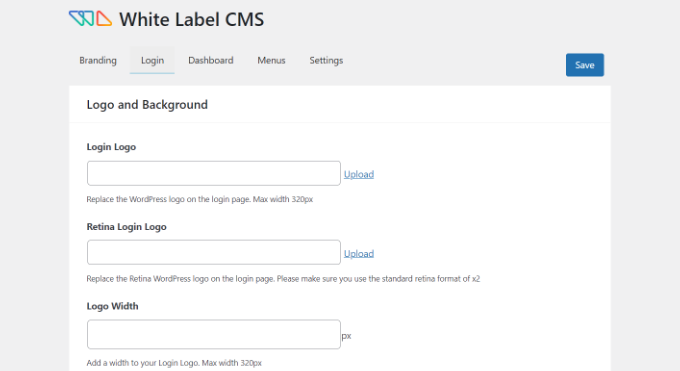
Wenn Sie nach unten scrollen, finden Sie weitere Einstellungen, um das Hintergrundbild und seine Position zu ändern.
Sie können auch die Option aktivieren, dass das Hintergrundbild auf der Anmeldeseite Ihrer WordPress-Website als Vollbild erscheint.
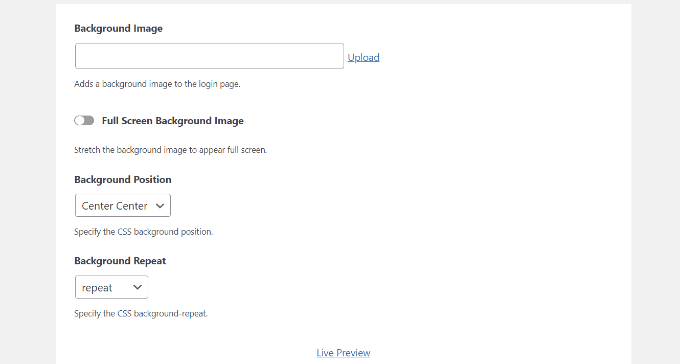
Nachdem Sie diese Änderungen vorgenommen haben, können Sie unten auf die Schaltfläche “Live-Vorschau” klicken.
So sehen Sie, wie Ihre Änderungen in Echtzeit aussehen werden. Wenn Sie mit Ihren Änderungen zufrieden sind, speichern Sie sie einfach.
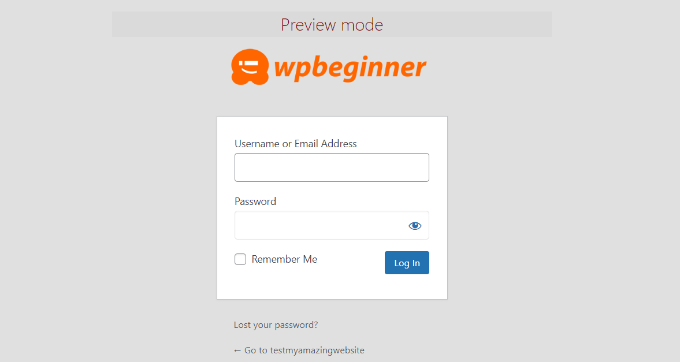
Das White Label CMS-Plugin bietet Ihnen einfache Optionen zur Anpassung der Anmeldeseite.
Wenn Sie jedoch mehr Kontrolle über das Design haben möchten, empfehlen wir die Verwendung eines Drag-and-Drop-Seitenerstellers wie SeedProd oder Thrive Architect, die beide schöne Designs und Vorlagen für Anmeldeseiten enthalten.
Weitere Informationen finden Sie in unserer Anleitung zum Anpassen der Anmeldeseite in WordPress.
White Label für die WordPress-Dashboard-Panels
Der Hauptverwaltungsbildschirm von WordPress wird Dashboard genannt. Dies ist das, was Benutzer normalerweise sehen, wenn sie sich bei WordPress anmelden.
Sie enthält Standardpanels mit verschiedenen Informationen über die Website.
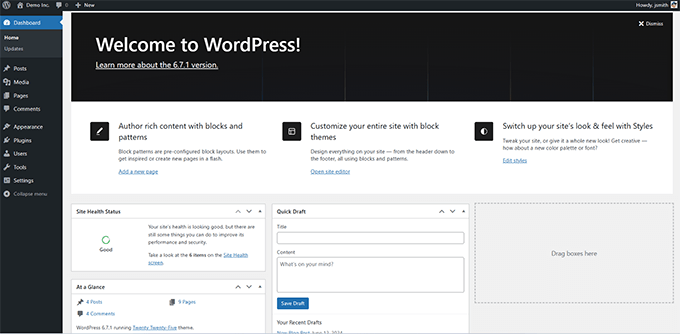
In der Regel gibt es sehr viele Informationen, und viele Nutzer wissen nicht, was sie damit anfangen sollen.
White Label CMS ermöglicht es Ihnen, diesen Bereich anzupassen und ihn übersichtlicher zu gestalten. Um zu beginnen, klicken Sie einfach auf die Registerkarte “Dashboard”, und Sie werden Optionen zum Ein- und Ausblenden jedes Bereichs sehen.
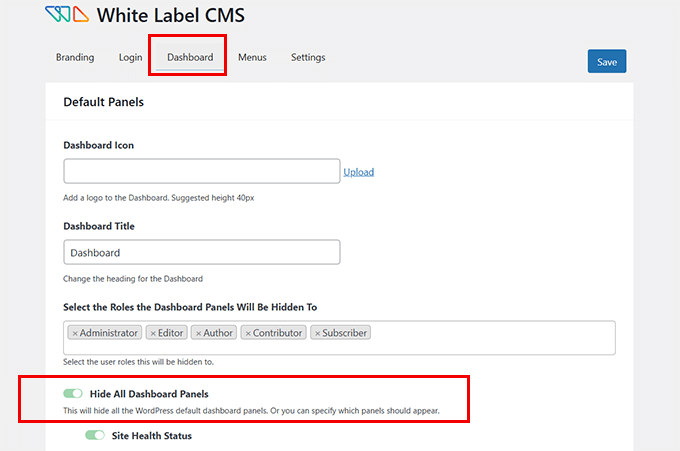
Sie können Dashboard-Symbole hinzufügen, die Überschrift für das Dashboard ändern und WordPress-Benutzerrollen auswählen, die das Dashboard-Panel anzeigen können.
Wenn Sie nach unten scrollen, finden Sie weitere Optionen.
Sie können zum Beispiel die Option “Eigenes Begrüßungsfeld hinzufügen” aktivieren.
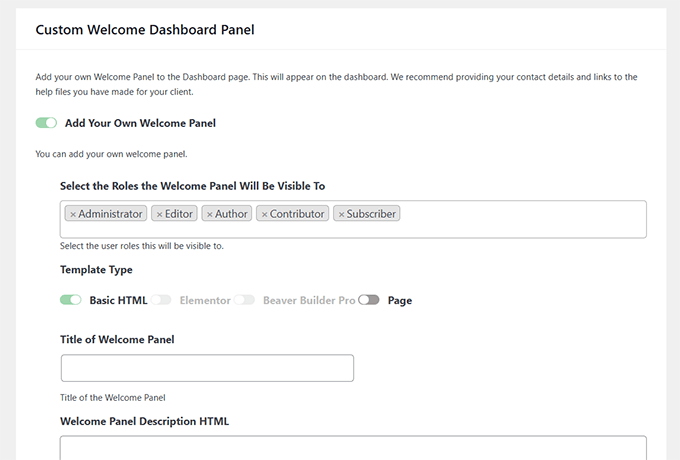
Wenn Sie fertig sind, vergessen Sie nicht, Ihre Änderungen zu speichern.
Bestimmte Menüpunkte in der WordPress-Verwaltung ausblenden
Als nächstes können Sie die Registerkarte “Menüs” in White Label CMS aufrufen.
Hier können Sie verschiedene Admin-Menüpunkte für alle Benutzerrollen mit Ausnahme der White Label CMS-Admins und Super-Admins ausblenden.
Wenn Sie eine Reihe von Plugins auf Ihrer Website verwenden, fügen diese Plugins wahrscheinlich auch ihre eigenen Menüs hinzu. Das könnte Ihr Verwaltungsmenü ziemlich lang werden lassen. Viele Ihrer Kunden oder Nutzer werden diese Menüs wahrscheinlich nicht benötigen.
Mit dem Plugin können Sie diese Menüs ausblenden, indem Sie die Option “Menüs für Ihre Kunden ausblenden” aktivieren.
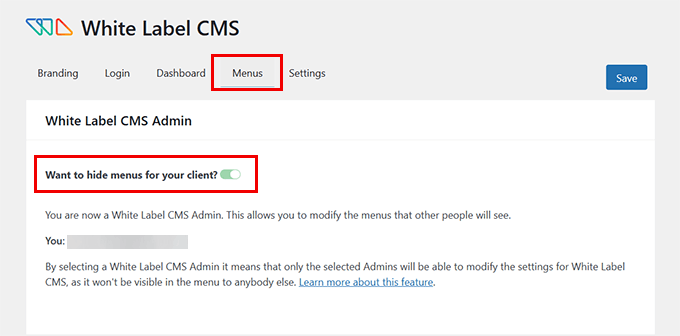
Danach können Sie nach unten blättern und verschiedene Menüs ausblenden.
Für jedes Menü gibt es Untermenüpunkte, die Sie durch Klicken auf das blaue Pfeilsymbol nach unten sehen können.
Um ein Menü auszublenden, klicken Sie einfach auf den Kippschalter, der für verschiedene Benutzerrollen in WordPress ausgeblendet wird.
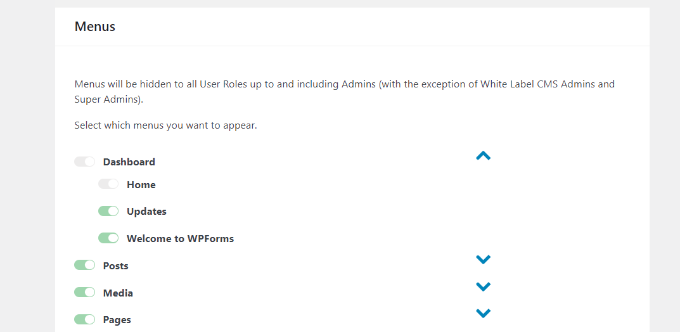
Es gibt auch Menüs in der Verwaltungsleiste, die Sie mit dem Plugin ausblenden können.
Wenn Sie fertig sind, speichern Sie Ihre Änderungen.
Anpassen der WordPress-Administrationseinstellungen
Schließlich können Sie die Registerkarte “Einstellungen” im White Label CSS-Plugin aufrufen.
In diesem Abschnitt finden Sie Optionen zum Ausblenden der Front-End-Adminleiste, des Hilfefelds und anderer Bildschirmoptionen.
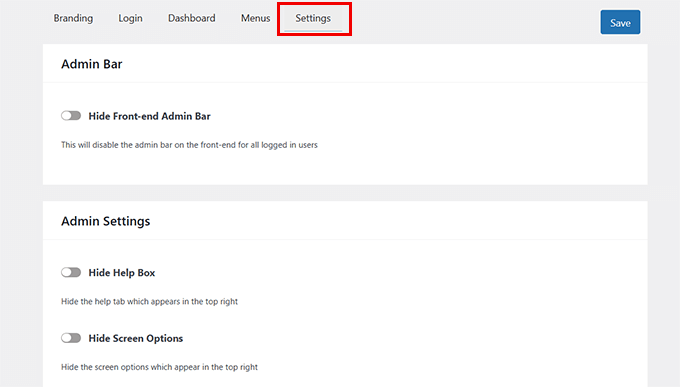
Sie können auch die Warnmeldungen ausschalten, die oben auf der Seite in Ihrem WordPress-Dashboard erscheinen. Dies sind Meldungen wie die Bewertung des Plugins oder das Upgrade auf ein Pro-Abo.
Indem Sie diese entfernen, können Sie Ihr Admin-Panel für Ihre Kunden sauber und übersichtlich halten.
Darüber hinaus können Sie mit dem Plugin benutzerdefinierte CSS für den Admin und das Stylesheet für den Editor hinzufügen.
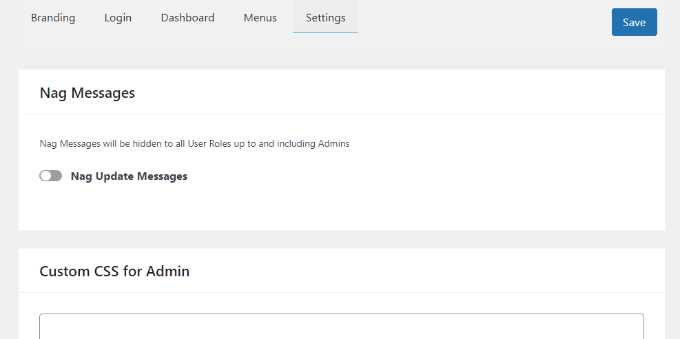
Sobald Sie die Änderungen vorgenommen haben, klicken Sie einfach auf die Schaltfläche “Speichern”.
Hinweis: Wenn Sie im Auftrag arbeiten und die Websites Ihrer Kunden nicht regelmäßig verwalten, empfehlen wir NICHT, die Admin-Menüs auszublenden oder die Admin-Nags zu deaktivieren.
Tun Sie das nur, wenn Sie die Website regelmäßig aktualisieren und verwalten wollen.
Bonus-Ressourcen
Im Folgenden finden Sie einige hilfreiche Ressourcen, mit denen Sie das WordPress-Administrations-Dashboard weiter anpassen können:
- Wichtige Tipps zum Schutz Ihres WordPress-Adminbereichs (aktualisiert)
- Plugins und Tipps zur Verbesserung des WordPress-Adminbereichs
- Hinzufügen des dunklen Modus zu Ihrem WordPress Admin Dashboard
- Hinzufügen eines Benachrichtigungscenters in WordPress Admin
Wir hoffen, dass dieser Artikel Ihnen geholfen hat, zu erfahren, wie Sie Ihr WordPress-Admin-Dashboard mit einem White-Label versehen können. Vielleicht interessieren Sie sich auch für unseren Leitfaden zur White-Label-Entwicklung von WordPress und unsere Auswahl der besten Webdesign-Software.
Wenn Ihnen dieser Artikel gefallen hat, dann abonnieren Sie bitte unseren YouTube-Kanal für WordPress-Videotutorials. Sie können uns auch auf Twitter und Facebook finden.





Moinuddin Waheed
I have been thinking for whitelabellig option for wordpress dashboard for a long time as it becomes very difficult for me to hand over the dashboard to clients which they don’t make any sense of.
I didn’t know that such option exists and there is already a plugin for that.
i will explore this plugin for my clients websites.
I have a query regarding posts and pages menu options.
I want to show them only these two options so that they can write posts.
can we give these two options in the middle of dashboard after tweaking all other whitelabellig options like hiding side nenu?
WPBeginner Support
If you want to limit access, that would be editing permissions instead of white labeling. You can see more on permissions in our article below:
https://www.wpbeginner.com/beginners-guide/wordpress-user-roles-and-permissions/
Admin
David
Excellent article!
I appreciate your skills. Thanks for sharing.
WPBeginner Support
Glad you liked our article
Admin
Hjan
Hi,
I was wondering if it is possible to change the link in the custom login logo. Right now, the client´s logo links to the clients web page. But it would be nice to have the option to change this link to something else.
WPBeginner Support
If you wanted a different login page, you would want to take a look at our guide below:
https://www.wpbeginner.com/plugins/how-to-create-custom-login-page-for-wordpress/
Admin
KcBlaQ
I got value from this, thanks alot
WPBeginner Support
You’re welcome, glad it was helpful
Admin
Brett
Under the section “Admin Settings” about allowing users to use /login as their WordPress login URL, how do you disable Permalinks so it does not redirect to /wp-login.php ? Mine keeps redirecting…
Jeff
Excuse my ignorance, but this is just for the admin panel right? If I use this plugin, things like ‘Powered by WordPress’ will still appear on the front end?
WPBeginner Support
Hi Jeff,
Yes. Powered by link is displayed on the front end by your WordPress theme.
Admin
Polly Gras
How can I hide the name of the wp theme I am using?
Polly Gras
What a waste of time.
Obviously nobody ever looks at this Page!!
Ewan
So when the plugin is installed, do the changes apply to all users – including the administrator? or is there someway to limit it to certain user types?
WPBeginner Support
The branding part applies to all users. However, you can choose to unhide menus in admin areas for administrators.
Admin
Muhammad Sadiq
This is a great Blogs post its very Knowledgeable topic to highlight, and some great information that you have shared with us Syed Balkhi.
Marcelo
A comparison with Adminimize would be really nice, since both looks like having the same features, and this one seems to have copied it from Adminimize
WPBeginner Support
Please take a look at our Adminimize tutorial.
Admin